Сочетание клавиш на клавиатуре Windows 7
Основные сочетания клавиш windows
Сочетания клавиш — это комбинации двух или более клавиш, нажав которые, можно выполнять задачи, обычно требующие применения мыши.
Сочетания клавиш упрощают работу с компьютером, менее затрачивая силы и время при работе с программами.
В большинстве программ компьютера предоставляются сочетания клавиш и указаны в меню программ.
Если буква в меню подчеркнута, то это обычно означает:
1.Нажатие клавиши ALT вместе с клавишей подчеркнутой буквы выполняет то же действие, что и данный пункт меню.
2.При нажатии клавиши ALT в некоторых программах, таких как Paint и WordPad, отображаются команды с дополнительными клавишами, которые можно нажать для использования этих команд.
В следующей таблице приведены сочетания клавиш, в которых используется клавиша с эмблемой Windows
Cочетание клавиши Win с другими клавишами
Нажмите |
Чтобы выполнить … |
|---|---|
Windows Клавишу с эмблемой
|
Открытие или закрытие меню «Пуск». |
Клавишу с эмблемой Windows +PAUSE |
Открытие диалогового окна свойств системы. |
Клавишу с эмблемой Windows +D |
Отображение рабочего стола. |
Клавишу с эмблемой Windows +M |
Свертывание всех окон. |
Клавишу с эмблемой Windows +SHIFT+M |
Восстановление свернутых окон на рабочем столе. |
Клавишу с эмблемой Windows +E |
Открытие компонента «Компьютер». |
Клавишу с эмблемой Windows +F |
Поиск файла или папки. |
CTRL+клавишу с эмблемой Windows +F |
Поиск компьютеров (при нахождении в сети). |
Клавишу с эмблемой Windows +L |
Блокирование компьютера или переключение пользователей. |
|
Клавишу с эмблемой Windows +R |
Открытие диалогового окна «Выполнить». |
| Клавишу с эмблемой Windows +T |
Циклическое переключение между программами на панели задач. |
| Клавишу с эмблемой Windows +число |
Запуск программы, закрепленной на панели задач с указанным порядковым номером. Если программа уже запущена, выполняется переключение на нее. |
| SHIFT+клавишу с эмблемой Windows +число |
Запуск нового экземпляра программы, закрепленной на панели задач с указанным порядковым номером. |
|
CTRL+клавишу с эмблемой Windows +число |
Переключение на последнее активное окно программы, закрепленной на панели задач с указанным порядковым номером. |
| ALT+клавишу с эмблемой Windows +число |
Открытие списка переходов для программы, закрепленной на панели задач с указанным порядковым номером. |
| Клавишу с эмблемой Windows +TAB |
Циклическое переключение между программами на панели задач с помощью эргономичного пролистывания Aero. |
| CTRL+клавишу с эмблемой Windows +TAB |
Используйте клавиши со стрелками для циклического переключения между программами на панели задач с помощью эргономичного пролистывания Aero. |
| CTRL+клавишу с эмблемой Windows +B |
Переключение на программу, отображающую сообщение в области уведомлений. |
| Клавишу с эмблемой Windows +ПРОБЕЛ |
Просмотр рабочего стола. |
| Клавишу с эмблемой Windows +СТРЕЛКУ ВВЕРХ |
Развертывание окна. |
| Клавишу с эмблемой Windows +СТРЕЛКУ ВЛЕВО |
Развертывание окна до левого края экрана. |
| Клавишу с эмблемой Windows +СТРЕЛКУ ВПРАВО |
Развертывание окна до правого края экрана. |
| Клавишу с эмблемой Windows +СТРЕЛКУ ВНИЗ |
Свертывание окна. |
| Клавишу с эмблемой Windows +HOME |
Свертывание всех окон, кроме активного. |
| Клавишу с эмблемой Windows +SHIFT+СТРЕЛКУ ВВЕРХ |
Растягивание окна до верхней и нижней части экрана. |
| Клавишу с эмблемой Windows +SHIFT+СТРЕЛКУ ВЛЕВО или ВПРАВО |
Перемещение окна из одного экрана на другой. |
| Клавишу с эмблемой Windows +P |
Выбор режима отображения презентации. |
| Клавишу с эмблемой Windows +G |
Циклическое переключение между мини-приложениями. |
| Клавишу с эмблемой Windows +U |
Открытие Центра специальных возможностей. |
|
Клавишу с эмблемой Windows +X |
Открытие Центра мобильных устройств Windows . |
Сочетания клавиш в проводнике
|
Нажмите |
Чтобы выполнить … |
|---|---|
|
CTRL+N |
Открытие нового окна |
|
CTRL+SHIFT+N |
Создание новой папки |
|
END |
Переход к нижней позиции активного окна |
|
HOME |
Переход к верхней позиции активного окна |
|
F11 |
Максимизацию или свертывание активного окна |
|
NUM LOCK + звездочку (*) на цифровой дополнительной клавиатуре |
Отображение всех папок, вложенных в выделенную папку |
|
NUM LOCK + знак плюса (+) на цифровой дополнительной клавиатуре |
Отображение содержимого выделенной папки |
|
NUM LOCK + знак минуса (-) на цифровой дополнительной клавиатуре |
Свертывание выделенной папки |
|
СТРЕЛКУ ВЛЕВО |
Свертывание выделенного элемента (если он развернут) или выбор родительской папки |
|
ALT+ВВОД |
Открытие диалогового окна свойств для выбранного элемента |
|
ALT + P |
Отображение области просмотра |
|
ALT + СТРЕЛКУ ВЛЕВО |
Просмотр предыдущей папки |
|
СТРЕЛКУ ВПРАВО |
Отображение выделенного элемента (если он свернут) или выделение первой подпапки |
|
ALT + СТРЕЛКУ ВПРАВО |
Просмотр следующей папки |
|
ALT + СТРЕЛКУ ВВЕРХ |
Просмотр родительской папки |
|
CTRL + колесо прокрутки мыши |
Изменение размера и внешнего вида значков файлов и папок |
|
ALT+D |
Выбор адресной строки |
|
CTRL+E |
Выбор поля поиска |
Следующая статья:
Клавиши для браузера Mozilla